MakeRKereM
www.Rabisu.com
Bot Designer For Discord Uygulaması ile Mobil Cihazınızdan Kolayca Bot Yapın!
Merhaba arkadaşlar. Bu konuda sizlere basit bir şekilde Bot Designer For Discord uygulaması ile bot yazmayı göstereceğim. Not: BotListler bu uygulama ile yapılan botları kabul etmezler.
İlk olarak yeni bir bot oluşturmak için bu siteye giriyoruz.
Önümüze bu sayfa gelecek. "New Application" butonuna basıyoruz
.
Bu ekranda ise bize botumuzun adını soracak. Ben örnek olması açısından "Sunucumun adı" koydum.
Burda size botunuzun açıklamasını ve avatarını soruyor.
Sonrasında soldaki kısımdan "Bot" menüsüne giriyoruz.
Buradan "Add Bot" tuşuna basıyoruz.
Bize bir uyarıda bulunuyor Discord. Bot eklediğin zaman uygulaman başkalarına görünür, yine de eklemek ister misin?, diyor. "Yes, do it!" butonuna basarak onaylıyoruz.
Burda yine bizden botumuzun avatarını isteyecek. Koymanızı tavsiye ederim. Token bölümündeki "Copy" tuşuna basarak tokenimizi kopyalıyoruz. Bu bizim botumuzun anahtarı. Uygulamaya bunu gireceğiz. Bu kodu saklıyoruz.
Sonra biraz aşağıya inince bu ekran çıkacak. Bota vermek istediğiniz izinleri soruyor. Ben buradan direk "Administrator" yani yönetici iznini veriyorum bota. Sonra "Save Changes" tuşuna basarak değişikliklerimizi kaydediyoruz.
Sağ menüdeki OAuth2 menüsüne giriyoruz.
Sonra yukarıdaki scopes kısmından bot seçeneğini, alttaki kısımdan da az önce seçtiğimiz yetkiyi seçiyoruz. Sonrasında üstte çıkan linki tarayıcıya yapıştırıp botu sunucumuza ekliyoruz.
Şimdi Botu Kodlayalım
Bu linke tıklayarak uygulamayı Google Play Store'dan indiriyoruz.
Uygulamayı açtıktan sonra alttaki bu buton ile botumuzu oluşturuyoruz.
Alanları doldurup şartları kabul ediyoruz.
Buradan isterseniz ücretsiz zaman ekleyebilirsiniz, isterseniz reklam izleyerek zaman ekleyebilirsiniz.
Buradan commands yani komutlar kısmına giriyoruz.
İşaretlediğim butona basıyoruz.
Ben örnek olması açısından selamun aleyküm komutunu yaptım.
Ya da isterseniz şablonlar üzerinden komut ekleyebilirsiniz.
Bu ekrandan istediğiniz şablonu Add to your bot butonu ile ekleyebilirsiniz.
Settings kısmına girelim.
Buradan botunuzun ayarlarını ayrıntılı bir şekilde düzenleyebilirsiniz.
Bu rehberim buraya kadardı. Okuduğunuz için teşekkürler. Sorunuz olursa aşağıda sormayı unutmayın.
Son düzenleme: